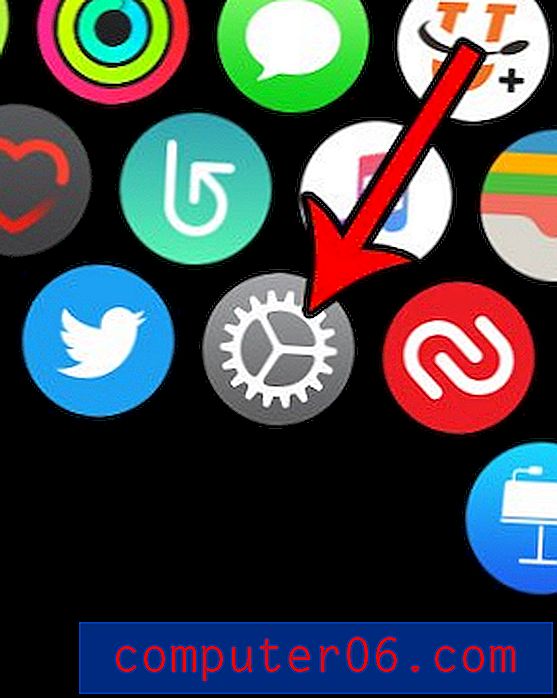Een stad verwijderen uit de Weer-app in iOS 7 op de iPhone 5
De Weather-app op de iPhone 5 is een van de meest gebruikte apps en maakt deel uit van de standaard app-set die bij je telefoon wordt geleverd. In iOS 7 geeft het informatie over het weer op uw huidige locatie en over andere steden die u hebt toegevoegd sinds u uw apparaat had. Maar als u te veel steden in de app heeft, kan het moeilijk zijn om de juiste stad te vinden, dus misschien wilt u een stad verwijderen uit de iOS 7 Weather-app. Gelukkig kan dit rechtstreeks vanuit de app worden gedaan door de onderstaande stappen te volgen.
Als je een Netflix-, Hulu Plus- of Amazon Prime-account hebt, dan zou je die video's waarschijnlijk op je tv willen kunnen bekijken. De Roku 1 is een eenvoudige, betaalbare manier om dit te doen, en biedt ook toegang tot honderden andere videostreamingbronnen. Klik hier voor meer informatie over de Roku 1.
Een stad verwijderen uit de Weer-app in iOS 7
Het is belangrijk op te merken dat u de locatiegebaseerde weerpagina (die met de pijl naast de naam van de stad) niet kunt verwijderen. U kunt alleen de andere steden verwijderen die op de pagina in stap 4 worden vermeld. Als u de locatiegebaseerde pagina wilt verwijderen, moet u de app Weer verwijderen uit het menu Locatieservices. Deze optie is te vinden onder Instellingen -> Privacy -> Locatieservices -> Weer. We gaan ervan uit dat de Weer-app zich in de Nieuws-map bevindt die iOS 7 maakt. Als je Weer-app niet meer in deze map staat, sla je de eerste stap over.
Stap 1: Raak de map Nieuws aan .

Stap 2: Raak het pictogram Weer aan .

Stap 3: Raak het pictogram in de rechterbenedenhoek van het scherm aan met de drie horizontale lijnen. Het wordt gemarkeerd in de onderstaande afbeelding.
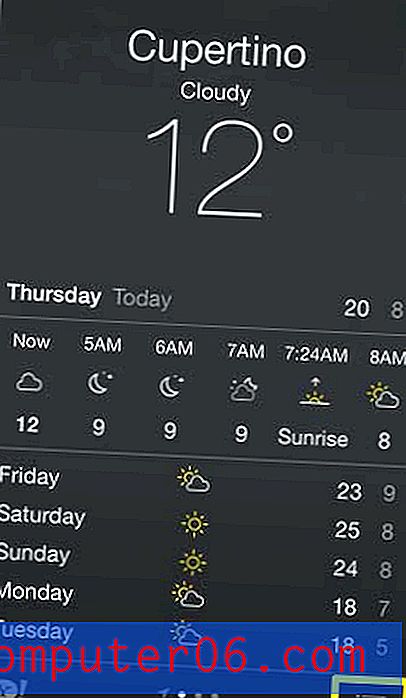
Stap 4: Veeg van rechts naar links op de naam van de stad die u wilt verwijderen en tik vervolgens op de rode knop Verwijderen .
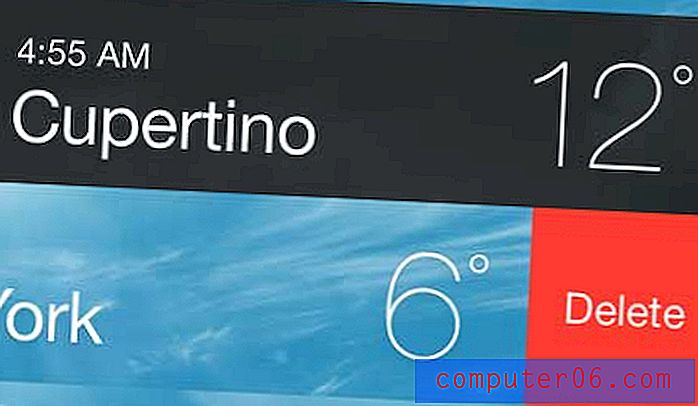
Merk op dat je ook nieuwe steden aan de iOS 7 Weer-app kunt toevoegen door naar het scherm in stap 4 hierboven te navigeren en vervolgens het + -pictogram in de rechterbenedenhoek van het scherm aan te raken.
Als je erover denkt een iPad Mini te kopen, is dit een geweldige tijd. Apple heeft de prijzen op de eerste generatie iPad Mini's verlaagd vanwege de release van de nieuwste versie. Klik hier om de nieuwe prijzen te bekijken.
Wist je dat je nu bellers kunt blokkeren in iOS 7? Klik hier om te zien hoe.